- Scoprire EaseUS
- Chi Siamo
- Recensioni & Premi
- Contatta EaseUS
- Rivenditore
- Affiliato
- Mio Conto
- Sconto Education
- Metodo 1. Utilizzare il software per eseguire la riparazione di JPEG su Mac
- Metodo 2. Aggiornare l'app Foto per aprire la foto JPEG
- Metodo 3. Cambiare estensione foto per riparare JPEG/JPG su Mac
- Metodo 4. Riparare JPEG su Mac con Photo Repair Library Tool
- Metodo 5. Usare Utility Disco per correggere la corruzione JPEG su Mac
La corruzione delle foto è un problema comune per gli utenti Mac. Se modifichi o trasferisci le foto in modo errato, le foto potrebbero essere danneggiate. La riparazione di JPEG su Mac è molto importante perché i file JPEG e JPG sono ampiamente utilizzati. Come fai a sapere che le foto JPEG sono corrotte o danneggiate? Quando provi ad aprire una foto JPEG su Mac, vengono visualizzati dei codici di errore. Oppure le tue foto JPEG possono essere aperte ma appaiono in una condizione strana.
Prima di riparare file JPEG su Mac, è meglio sapere perché le tue foto vengono danneggiate su Mac:
- 🔌Trasformazione fallita. Quando utilizzi un lettore di schede o un cavo per copiare foto JPEG su MacBook Air o Pro, è possibile che la connessione si interrompa improvvisamente e che i file JPEG vengano danneggiati.
- 👿Virus ricattati e attacchi di malware. È incontrare la corruzione del file JPEG quando i virus infettano il tuo computer. È anche possibile perdere foto JPEG a causa di un attacco di virus.
- 🚫Settori danneggiati. I settori danneggiati possono anche causare problemi di corruzione nei file JPEG e potresti riscontrare la perdita di dati quando trovi settori danneggiati sul tuo disco rigido.
- ❌Estensione file errata. Quando non riesci ad aprire correttamente le foto JPEG, potrebbe essere perché l'estensione del file JPEG non è corretta.
È necessario che gli utenti Mac imparino a riparare JPEG perché un giorno potrebbero riscontrare questo problema. Per aiutarti a risolvere rapidamente la corruzione JPEG, forniremo cinque possibili soluzioni per eseguire la riparazione JPEG su Mac.
Metodo 1. Utilizzare il software per eseguire la riparazione di JPEG su Mac
Il modo più semplice per riparare file JPEG corrotti su Mac è applicare un software di riparazione professionale. È il metodo migliore per la maggior parte degli utenti Mac quando si incontrano problemi complicati come il danno JPEG. EaseUS Fixo Photo Repair può aiutarti a recuperare i dati persi e riparare automaticamente le foto danneggiate e non ci vorrà molto tempo per riparare le foto danneggiate su Mac.
Questo pratico software supporta il ripristino e la riparazione; ne avrai bisogno quando i tuoi file JPEG vengono cancellati o danneggiati.
- Recuperare le foto cancellate su Mac e puoi anche riparare le foto JPEG, PNG e GIF danneggiate con il programma di recupero di EaseUS.
- Supporta la riparazione di video su Mac. Questo software può riparare file video Mac MOV e MP4 corrotti quando i tuoi video non possono essere aperti o riprodotti.
- Riparare e recuperare le foto cancellate dalla fotocamera Canon, Fujifilm, Sony e Nikon.
Ora puoi seguire il tutorial scritto per riparare le foto JPG su Mac:
Passo 1. Avvia EaseUS Fixo sul tuo Mac, vai alla scheda "Ripara foto" e fai clic sul pulsante "Aggiungi foto" per aggiungere le foto danneggiate, tra cui JPEG, PNG, JPG, CR3, CR2, NEF, NRW, RAF, ecc. .

Passo 2. Seleziona una foto e fai clic sul pulsante "Ripara" per avviare il processo di riparazione della singola foto. Se desideri riparare tutte le foto danneggiate, fai clic su "Ripara tutto".

Passo 3. Fai clic sull'icona a forma di occhio per visualizzare l'anteprima di una foto riparata e fai clic su "Salva" per salvarla sul tuo Mac. Scegli "Salva tutto" per salvare tutte le foto riparate. Fare clic su "Visualizza riparato" per individuare la cartella riparata.

Metodo 2. Aggiornare l'app Foto per aprire la foto JPEG
A volte non è possibile aprire tutte le foto JPEG su Mac con l'applicazione Foto macOS perché l'app Foto deve essere aggiornata. Puoi aprire le foto JPEG dopo aver aggiornato l'app Foto all'ultima versione. Non puoi aggiornare l'applicazione Foto individualmente e devi eseguire l'ultimo aggiornamento di macOS.
Passaggio 1. Per eseguire l'aggiornamento all'ultima versione di macOS, fai clic su "Preferenze di sistema" dalla barra dei menu.
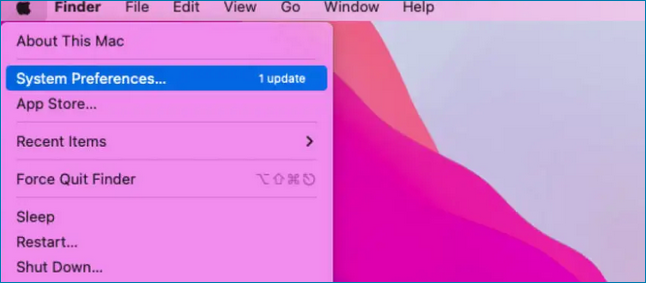
Passaggio 2. Fai clic su "Aggiornamento software". Vedrai un avviso rosso se devi aggiornare il tuo Mac.

Passaggio 3. Quindi controllerà automaticamente gli aggiornamenti disponibili. Fai clic su "Aggiorna ora" per eseguire l'aggiornamento all'ultima versione di macOS.
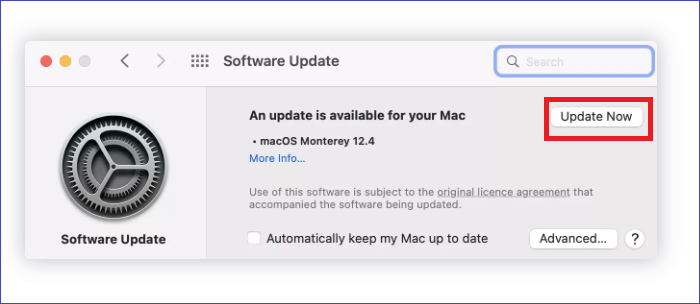
Passaggio 4. Dopo l'aggiornamento, puoi riaprire i tuoi file JPEG con l'app Foto.
Nota bene: Se riscontri alcuni problemi di aggiornamento, come l'aggiornamento di macOS che non viene visualizzato nell'aggiornamento del software, controlla questa pagina per saperne di più:
Metodo 3. Cambiare estensione foto per riparare JPEG/JPG su Mac
Se le tue foto JPEG vengono salvate su Mac con le estensioni di file sbagliate, è abbastanza normale che non puoi aprirle. Potresti pensare che siano danneggiati, ma devi solo cambiare le estensioni dei file con quelle corrette. Controlliamo come modificare l'estensione della foto per riparare JPEG su Mac:
Passaggio 1. Trova la cartella di destinazione e seleziona i file JPEG che non puoi aprire.
Passaggio 2. Fai clic con il pulsante destro del mouse sulla foto JPEG e scegli "Rinomina".

Passaggio 3. Modifica l'estensione del file in .jpg e conferma le modifiche.

Nota bene: Non dimenticare di condividere questo tutorial con altri utenti Mac che riscontrano la corruzione JPEG, proprio come te!
Metodo 4. Riparare JPEG su Mac con Photo Repair Library Tool
Molti utenti Mac non sanno che esiste uno strumento Photo Repair Library sul sistema di base macOS. È una comoda utility nascosta per aiutare gli utenti a risolvere problemi imprevisti nella Libreria foto. La creazione di un backup della tua libreria di foto è migliore per evitare la perdita di dati.
Passaggio 1. Chiudi l'applicazione Foto su Mac.
Passaggio 2. Riavvia l'app Foto e premi Comando + Opzione contemporaneamente.
Passaggio 3. Fai clic su "Ripara" per avviare il processo di riparazione della Libreria foto. Riapri i tuoi file JPEG quando la riparazione è completa.

Metodo 5. Usare Utility Disco per correggere la corruzione JPEG su Mac
Quando riscontri alcuni errori del disco che impediscono l'apertura dei file JPEG, puoi correggere gli errori del disco in Utility Disco Mac. Un'opzione di riparazione chiamata S.O.S. può controllare e correggere automaticamente gli errori del disco. Scopriamo come riparare gli errori con Utility Disco:
Passaggio 1. Usa Spotlight per avviare Utility Disco.
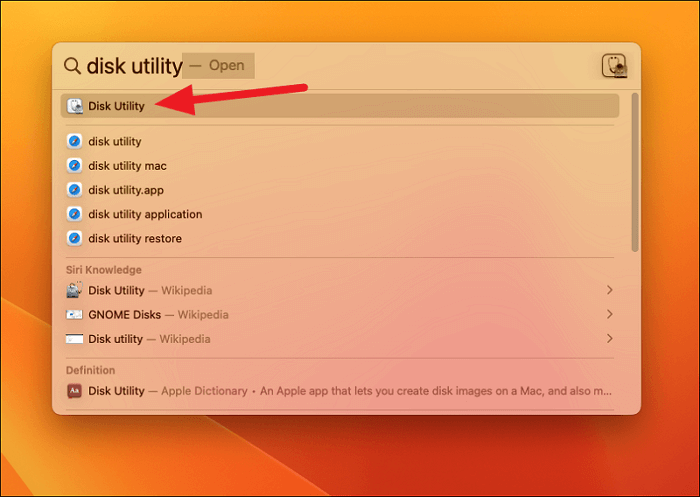
Passaggio 2. Dopo aver avviato Utility Disco, fai clic sull'icona per mostrare tutti i dispositivi su Mac.
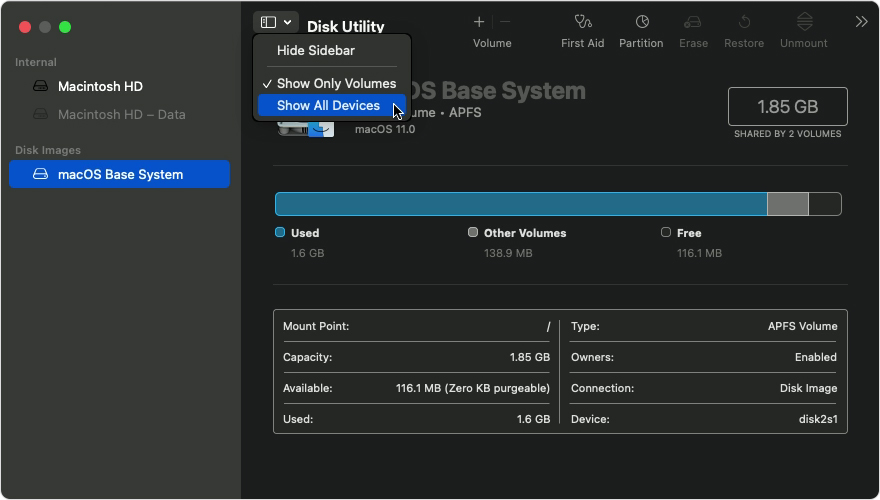
Passaggio 3. Scegli il disco su cui si trovano i file JPEG danneggiati.
Passaggio 4. Attiva S.O.S. e fai clic su "Esegui". Quindi, questa utility riparerà automaticamente gli errori del disco.
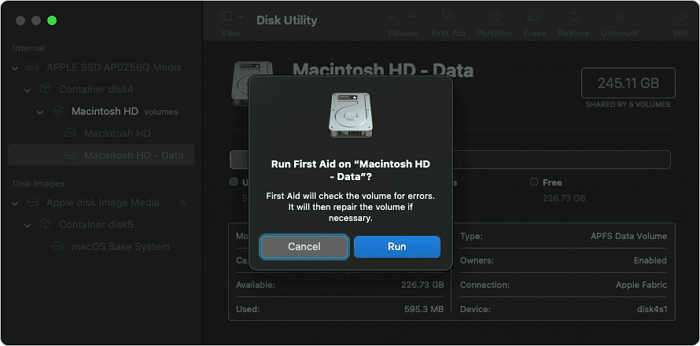
Conclusioni
Dopo aver appreso i cinque metodi, dovresti sapere come riparare le foto JPEG/JPG su Mac ora. Il primo metodo dovrebbe essere il metodo più conveniente, riparare foto JPEG corrotte su Mac con EaseUS Fixo. Se non hai ancora scaricato questo strumento di recupero, fai clic sul pulsante di download in basso per una prova gratuita.
Domande frequenti sulla riparazione di JPEG per Mac
Ci sono quattro domande e risposte frequenti sulla riparazione di JPEG su Mac:
1. Come riparare file JPEG riparando Photo Library?
Se riscontri un danneggiamento di JPEG, è possibile riparare JPEG dopo aver riparato Libreria foto su Mac. Puoi utilizzare i seguenti metodi:
- 1. Usa lo strumento di riparazione della libreria di foto di Mac.
- 2. Ricostruisci la libreria di foto su Mac
- 3. Aggiorna Libreria foto su Mac
- 4. Usa Utility Disco per riparare Libreria foto
2. Come riparare file JPEG danneggiati su Mac?
Puoi utilizzare cinque metodi per riparare file JPEG corrotti su Mac:
- 1. Utilizzare il software per eseguire la riparazione JPEG su Mac
- 2. Aggiornare l'app Foto per aprire la foto JPEG
- 3. Cambiare l'estensione della foto per riparare JPEG/JPG su Mac
- 4. Riparare file JPEG su Mac con lo strumento Libreria riparazione foto
- 5. Usare Utility Disco per correggere la corruzione JPEG su Mac
3. Perché le mie foto JPEG non possono essere aperte su Mac?
Non riesci ad aprire le foto JPEG su Mac? Potrebbero essersi verificati problemi o errori specifici nei file JPEG e potrebbero esserci alcuni settori difettosi sul dispositivo di archiviazione. Oppure ci sono momenti in cui interruzioni di corrente impreviste sul tuo dispositivo influiscono sui tuoi file.
4. Come recuperare file JPEG cancellati su Mac?
EaseU SFixo dovrebbe essere la tua prima scelta per recuperare file JPEG cancellati su Mac:
- 1. Installa lo strumento di recupero JPEG di EaseUS su Mac e seleziona una cartella o un disco da scansionare.
- 2. Puoi scegliere le foto per mostrare tutte le immagini eliminate su Mac.
- 3. Visualizza l'anteprima dei file JPEG persi e fai clic su "Recupera".
